
Оглавление:
- Запасы
- Шаг 1. Подключите Arduino к датчику и сервоприводу
- Шаг 2: Настройка датчика
- Шаг 3: настройка Arduino
- Шаг 4: Объявление переменных
- Шаг 5: настройка и цикл
- Шаг 6: влево и вправо
- Шаг 7: Расчет расстояния
- Шаг 8: Загрузите код и начните
- Шаг 9: интерпретация последовательного плоттера
- Шаг 10: меры предосторожности
- Автор John Day [email protected].
- Public 2024-01-30 11:51.
- Последнее изменение 2025-01-23 15:05.

В этом руководстве мы узнаем об основах серво-библиотеки, а также о настройке ультразвукового датчика и его использовании в качестве радара. выходные данные этого проекта будут видны на мониторе последовательного плоттера.
Запасы
-Arduino Nano.
- Макетная плата.
-Клей-пистолет.
-Проводы перемычки.
-PC к Arduino USB.
Шаг 1. Подключите Arduino к датчику и сервоприводу
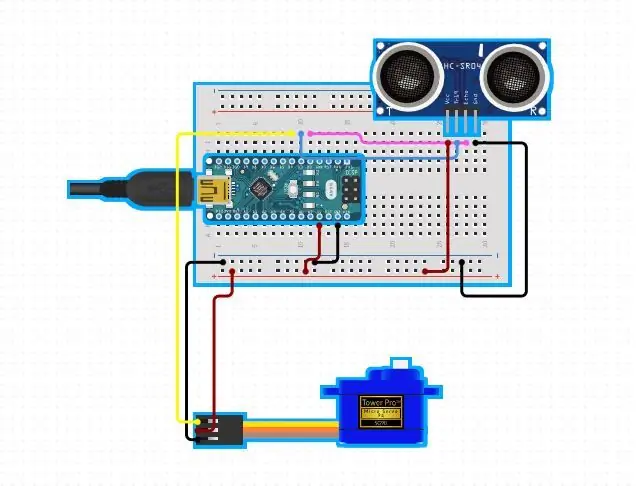



следуйте схеме подключения, как описано.
ультразвуковой датчик
- триггер на pin2 Arduino
- эхо на вывод 3 Arduino
- Vcc и Gnd на 5v и Gnd соответственно
сервопривод:
- коричневый провод на массу
- красный провод к vcc
- желто-оранжевый провод к контакту 9 (соединения, показанные на принципиальной схеме, не такие, как описано, следуйте описанию для наилучшего результата)
Шаг 2: Настройка датчика

горячий клей приклеить сервопривод на кусок картона.
сервопривод поставляется с рядом приспособлений к валу.
прикрепите плоский и большой к валу двигателя и полностью поверните его в одну сторону.
вы можете видеть, что сервопривод может вращаться только до предела 180 градусов в любом направлении.
теперь отрегулируйте приспособление соответствующим образом, чтобы оно сидело идеально ровно под углом 180 градусов.
затем приклейте датчик к насадке горячим способом, как показано на рисунке.
сервопривод должен теперь иметь возможность поворачивать датчик от 0 до 180 градусов.
Шаг 3: настройка Arduino


когда вся установка будет выглядеть так, как на картинке, подключите Arduino к компьютеру и запустите Arduino IDE. в следующих шагах приводится пошаговое объяснение каждого блока кода.
Шаг 4: Объявление переменных
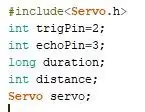
#include - это библиотека, необходимая для эффективной работы серводвигателя, которому требуется сигнал ШИМ.
триггер, эхо, продолжительность, расстояние - все целые числа. контакты триггера и эха определяются соответственно.
переменная «сервопривод» создается для адресации двигателя, к которому мы подключили. Arduino может поддерживать несколько сервоприводов, если он может подавать на них питание и у него достаточно этих управляющих контактов.
Шаг 5: настройка и цикл
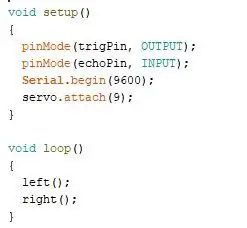
в функции настройки void объявите режимы вывода, как показано на рисунке.
при вызове функции пустого цикла две другие функции, такие как left и right, позже будут построены для вращения вала двигателя.
также начните последовательную связь между Arduino и ПК со скоростью 9600 бод, которой достаточно для поддержки нашего приложения.
Шаг 6: влево и вправо
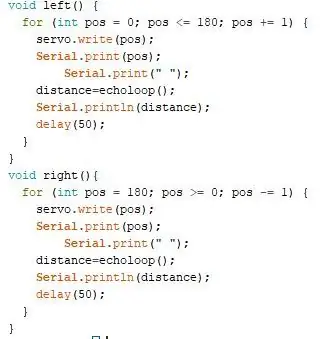
Микро сервопривод может вращаться от 0 до 180 градусов.
чтобы добиться этого движения, мы должны построить функцию движения развертки.
хотя это можно сделать с помощью одной функции, это еще один способ сделать это.
в каждом блоке кода мы находим целое число «расстояние», которому дается возвращаемое значение функции echoloop ().
эта функция вычисляет расстояние от объекта до датчика.
функции содержат термины serial.print () и serial.println ().
чтобы заставить последовательный плоттер отобразить переменные, нам нужно распечатать их в этом формате.
Serial.print (переменная1);
Serial.print ("");
Serial.println (переменная2);
в нашем случае переменная1 - это угол, а переменная2 - расстояние.
Шаг 7: Расчет расстояния
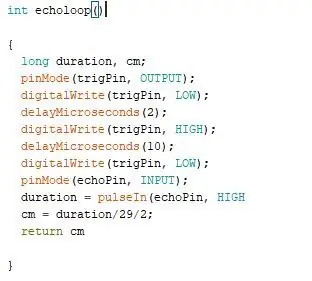
датчику требуется импульс 10 микросекунд для отправки ультразвукового сигнала, который затем должен отражаться от объекта и приниматься приемником. как показано на рисунке, код предназначен именно для этого.
если известна продолжительность отражения, расстояние до объекта можно легко вычислить.
Ультразвук тоже распространяется со скоростью звука в воздухе 343 м / с.
вычисленное расстояние теперь возвращается туда, где вызывается функция.
Шаг 8: Загрузите код и начните



после проверки и загрузки кода просто поместите несколько объектов перед датчиком и запустите его.
помните предметы, которые я разместил
- мультиметр слева от датчика
- черный ящик рядом с датчиком
- синий прямоугольник справа на некотором расстоянии
Шаг 9: интерпретация последовательного плоттера
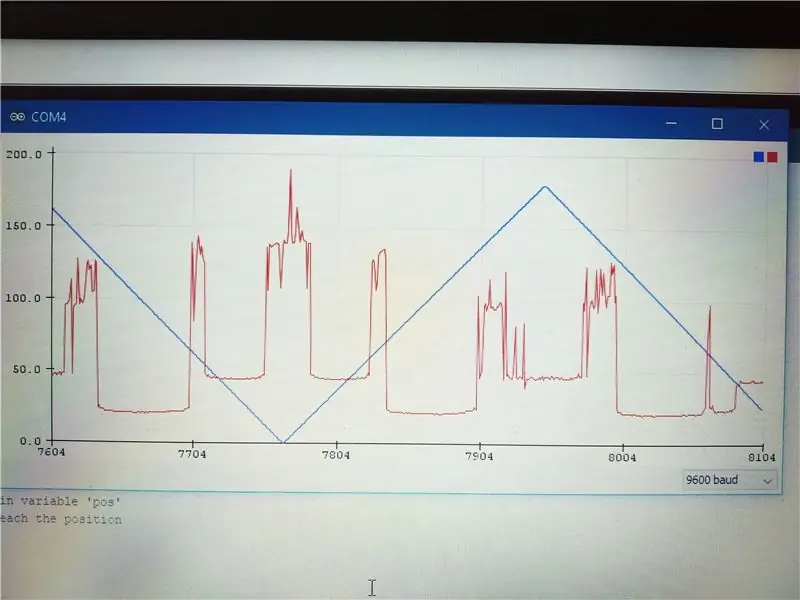
откройте серийный плоттер, перейдя в инструменты.
последняя версия Arduino IDE имеет серийный плоттер, поэтому обновите IDE.
на графике мы находим синюю треугольную волну, которая является графиком угла сервопривода.
красный график - это расстояние, рассчитанное датчиком.
чем ближе объект, тем ниже опускается красный график.
чем дальше объект, тем выше и немного хаотичнее становится красный график.
вы можете заметить три основных углубления в сюжете
- близко к нулю градусов на синем графике - мультиметр.
- в середине восходящего и нисходящего склона - черный ящик
- на пике синего графика - меньшее углубление, потому что объект находится дальше - синий прямоугольник расположен далеко справа.
используйте синий график в качестве ориентира для угла, который варьируется от 0 до 180 градусов.
расстояние до измеряемых объектов варьируется от 2 до 200 см в зависимости от чувствительности объекта.
Шаг 10: меры предосторожности
не кладите предметы из ткани. ткань рассеивает ультразвук и вызывает рвоту в пределах 2000 см.
он хорош для твердых предметов.
убедитесь, что высота объекта достаточна для перехвата ультразвукового импульса.
отрегулируйте задержку в правой (), левой () функции, чтобы датчик вращался быстрее.
Рекомендуемые:
1998 'Ремонт плоттера робота: 3 этапа

1998 'Ремонт плоттера Роботрона: Оснащение старого (но не бывшего в употреблении) плоттера Bluetooth COM-портом. Затем изготавливаем первую печатную плату и заднюю пластину корпуса с ее помощью. Зачем? Почему не обычные принтеры? На этом плоттере можно нарисовать печатную плату, лицевую панель корпуса, установить лазер / прибор
Аппарат УЛЬТРАЗВУКОВОЙ ЛЕВИТАЦИИ с использованием ARDUINO: 8 шагов (с изображениями)

УЛЬТРАЗВУКОВОЙ ЛЕВИТАЦИОННЫЙ аппарат с использованием ARDUINO: Очень интересно увидеть что-то, плавающее в воздухе или в свободном пространстве, например космические корабли пришельцев. в этом и заключается суть антигравитационного проекта. Предмет (в основном небольшой лист бумаги или термоколь) помещается между двумя ультразвуковыми преобразователями
Тест последовательного монитора клавиатуры Arduino: 6 шагов

Тест последовательного монитора клавиатуры Arduino: это очень простое руководство по тестированию последовательного монитора Arduino Если вам нравится это руководство, подпишитесь на мой канал https://www.youtube.com/ZenoModiff
Монитор последовательного порта Arduino в Tinkercad: 7 шагов (с изображениями)

Монитор последовательного порта Arduino в Tinkercad: отслеживание всего, что происходит в вашей программе, может быть сложной задачей. Монитор последовательного порта - это способ отслеживать, что происходит в вашем коде, сообщая компьютеру через USB-кабель. В симуляторе Tinkercad Circuits Serial
Как сделать ультразвуковой радар с Arduino ⚡: 5 шагов

Как сделать ультразвуковой радар с Arduino ⚡: ↪ Здравствуйте, это SuperTech, и сегодня я собираюсь показать вам, как сделать ультразвуковой радар с Arduino
